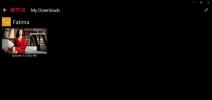كيفية تعطيل حلقة الإصلاح التلقائي على Windows 10
Windows 10 هو علاج ذاتي. بعض الأحيان. إذا واجهت مشكلة ، فسيبدأ إصلاحًا تلقائيًا لا يفشل عادةً. يمكن أن يصلح جميع أنواع المشاكل ولكنه يفشل في بعض الأحيان. يمكنك تحرّي الخلل وإصلاحه وإنهاء الإصلاح ، ولكن إذا كنت عالقًا في حلقة إصلاح حيث تتم إعادة تشغيل نظامك وفي كل مرة تحصل على أداة الإصلاح ، فقد يكون تحرّي الخلل وإصلاحه صعبًا بعض الشيء.

لإصلاح المشكلة ، قد تحتاج أولاً إلى الوصول إلى سطح المكتب. للقيام بذلك ، يجب عليك أولاً تعطيل حلقة الإصلاح التلقائي.
تعطيل حلقة الإصلاح التلقائي
لتعطيل حلقة الإصلاح التلقائي ، تحتاج إلى تشغيل أمر في موجه الأوامر. قد يكون الوصول إلى نافذة موجه الأوامر أمرًا صعبًا إذا كنت عالقًا في حلقة إصلاح.
- اضغط باستمرار على زر الطاقة وقوة اغلاق النظام.
- اضغط على زر الطاقة مرة أخرى لبدء النظام واضغط على مفتاح F11.
- ستتمهيد إلى قائمة استكشاف الأخطاء وإصلاحها.
- اذهب إلى خيارات متقدمة> موجه الأوامر.
- الآن بعد أن فتحت نافذة موجه الأوامر ، قم بتشغيل الأمر التالي لتعطيل حلقة الإصلاح.
bcdedit / set {current} Recoveryenabled no
- اغلق و إعادة تشغيل النظام. إذا كان نظامك مستقرًا بما فيه الكفاية ، ستتمهيد إلى سطح المكتب.

تمكين حلقة الإصلاح
حلقة الإصلاح ليست كلها سيئة. في الواقع ، يظهر أنه فشل الإصلاح ولا يزال Windows 10 يحاول إصلاحه. إذا لم يكن هناك شيء آخر ، فهذا يشير إلى وجود خطأ في نظامك. إذا أبقيتها معطلة ، قد تعتقد أن الإصلاح كان ناجحًا عندما لم يكن كذلك. بمجرد حل مشاكل الإصلاح التلقائي ، يجب تمكين الحلقة مرة أخرى.
- افتح موجه الأوامر مع حقوق المسؤول.
- قم بتشغيل الأمر التالي لتمكين حلقة الإصلاح.
bcdedit / set {current} قابل للاستعادة نعم
- أعد تشغيل نظامك والسماح لها بالتمهيد بشكل عادي إلى سطح المكتب.
استنتاج
عندما ترى شاشة الإصلاح التلقائي ، يجب أن تسمح لها بالعمل لفترة من الوقت. يمكن أن يكتمل الإصلاح في غضون ثوانٍ وأحيانًا قد يستغرق ساعات. فقط لأنك كنت تنظر إلى الشاشة لمدة عشر أو عشرين دقيقة لا يعني أنك عالق في حلقة. تستغرق بعض الإصلاحات وقتًا طويلاً. إذا لم يكن لديك الوقت للسماح بإنهاء الإصلاح ، يمكنك فرض إيقاف تشغيل النظام ثم محاولة التمهيد على سطح المكتب. هذا لا يخلو من المخاطر ، قد تفقد الإصلاحات التي تم إجراؤها حتى الآن ، وقد لا تتمكن من الوصول إلى سطح المكتب. من الأفضل منح Windows 10 متسعًا من الوقت لإكمال الإصلاح.
بحث
المشاركات الاخيرة
هل Steam متوافق مع Windows 10 Creators Update؟
تحديث المبدعين متاح لجميع المستخدمين في جميع أنحاء العالم لبضعة أشه...
قم بتعطيل ميزات مترو أثناء الحفاظ على مستكشف الشريط في Windows 8
تناولنا أولاً اختراق التسجيل بسيطة لتعطيل Metro وإرجاع قائمة ابدأ ف...
كيفية تنزيل محتوى Netflix على Windows 10
في نهاية عام 2016 ، قدمت Netflix ميزة التنزيل في تطبيقات iOS و Andr...